您應該怎麼做才能將WMV轉換為FLV? Windows Media Video 是由Microsoft設計的一種流行的視頻壓縮格式。 它是最常用的視頻流格式之一。 WMV文件與大多數媒體播放器和設備兼容。 但是與FLV相比,WMV的文件量更大且兼容性較差,可能會給其視頻傳遞帶來一些麻煩。
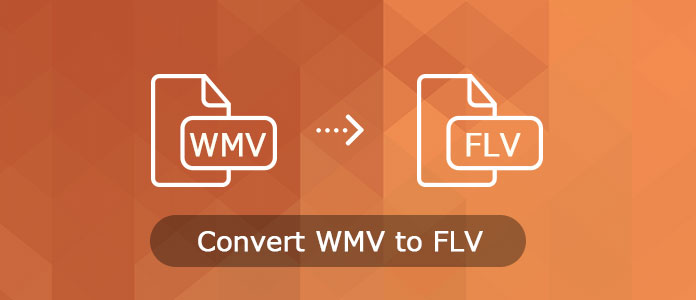
現在是時候將WMV文件轉換為FLV了,尤其是當您要將視頻共享到Internet時。 在本教程中,您可以找到最佳的8 WMV到FLV轉換器。 請繼續閱讀並從本文中了解詳細的解決方案。
Aiseesoft的 免費視頻轉換 是一款專業且出色的WMV到FLV轉換器,可以將任何流行的視頻轉換為FLV / SWF格式,並且質量出色。 此外,WMV到FLV轉換器還提供了豐富的功能,例如將多個視頻合併到一個文件中,修剪視頻的任何片段,修剪視頻大小,設置視頻效果,調整Flash視頻播放皮膚等。
主要功能:
步驟 1 下載並安裝FLV轉換器
只需使用上面的下載按鈕將WMV下載到FLV Converter。 之後,您可以在啟動程序以將WMV轉換為FLV文件之前安裝視頻轉換器。
步驟 2 將WMV文件添加到程序中
單擊主界面中的“添加文件”按鈕,將WMV文件導入該免費軟件。 您可以選擇將WMV文件直接拖動到此轉換器中。 此外,您還可以批量處理WMV文件轉換。

步驟 3 設置視頻和音頻設置
在將WMV轉換為FLV之前,單擊“下一步”按鈕以設置視頻和音頻設置,例如視頻編碼器,幀速率,視頻比特率和音頻編碼器,通道,音頻比特率等。接下來單擊“瀏覽...”按鈕以選擇目標文件夾,用於保存轉換後的FLV文件。

步驟 4 開始WMV到FLV的轉換
之後,您可以單擊“轉換”按鈕將WMV轉換為FLV。 將WMV文件轉換為Flash視頻文件需要花費幾秒鐘的時間。 之後,您可以將視頻在線添加到您的網站或上傳到在線流媒體網站。 如果你想 將WMV轉換為MP4,這個免費的視頻轉換器也可以幫您一個大忙。
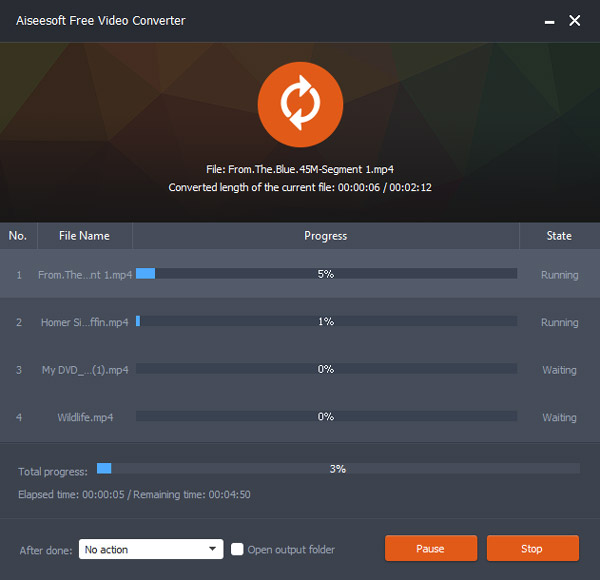
Freemake視頻轉換器 流行的WMV到FLV視頻轉換器,您可以將不同格式直接轉換為FLV。 它是一種多功能視頻轉換器,支持500多種格式,甚至支持Android / iPhone。
步驟 1 下載並安裝Freemake Video Converter,您可以單擊“ + Video”按鈕將WMV文件添加到程序中。 當然,將WMV文件拖放到程序中是另一種解決方案。
步驟 2 選擇“至FLV”或“至SWF”作為輸出格式,以便將WMV轉換為FLV。 選擇預設後,例如480p,如果您需要將FLV上傳到網站,還可以選中“將視頻嵌入到我的網頁”。
步驟 3 轉換後將Flash視頻嵌入到您的網站。 從WMV轉換為FLV後,只需打開視頻文件,即可獲取網站的視頻。
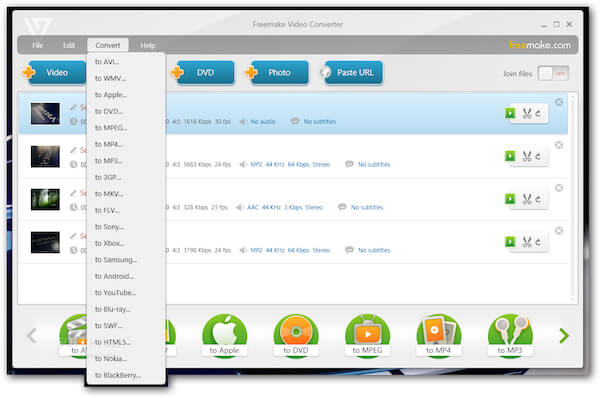
Zamzar 是最常用的在線視頻轉換器之一,可以輕鬆地將WMV轉換為FLV。 而且,它是免費使用文件轉換器的,並且不需要人們最初創建帳戶。
步驟 1 單擊“選擇文件”按鈕以添加WMV文件或將WMV文件的URL輸入到在線視頻轉換器中。
步驟 2 選擇“將文件轉換為”按鈕,從下拉菜單中選擇FLV作為輸出格式。
步驟 3 輸入有效的電子郵件地址,以便在將WMV轉換為FLV文件時接收輸出格式。
步驟 4 單擊“轉換”按鈕對WMV文件進行代碼轉換,您可以通過輸入的電子郵件地址獲取轉換後的文件。
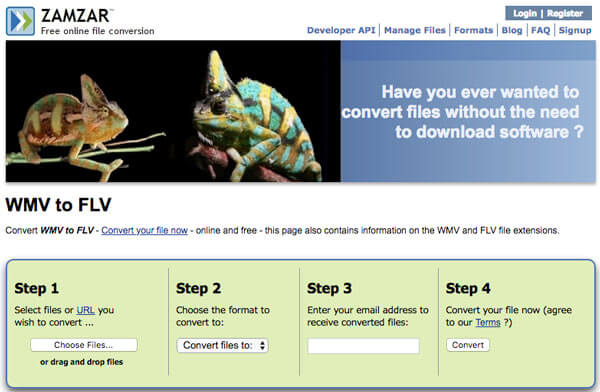
iDealshare VideoGo 是另一種專業的WMV到FLV轉換器,可提供出色的視頻質量。 這是將視頻轉換為高清文件的理想解決方案,您可以找到150多種視頻和音頻格式,速度提高30倍,零質量損失。
步驟 1 下載並安裝程序後,將WMV文件導入程序。 單擊“添加文件”按鈕,可以將WMV文件添加到程序中。 當然,您可以將多個文件拖放到程序中。
步驟 2 從“配置文件”菜單中選擇FLV作為輸出格式,您可以從“常規視頻”類別中獲取FLV。 您可以通過單擊“效果”按鈕添加更多效果來進一步編輯視頻文件。
步驟 3 單擊“轉換”按鈕,將WMV轉換為FLV。 當您需要將FLV添加到您的網站時,您應該根據網頁進一步編輯文件。
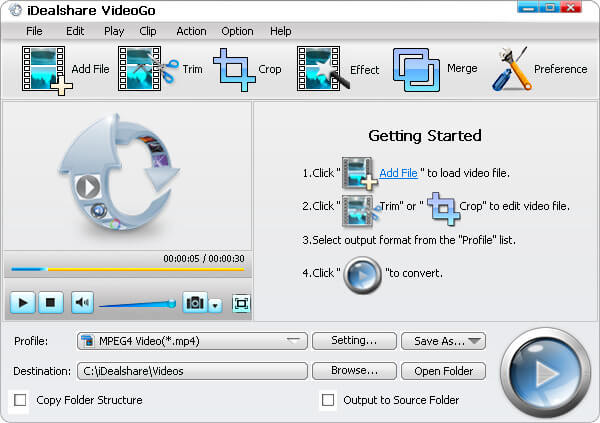
Videora轉換器 是一款免費的 WMV 到 FLV 視頻轉換器,可轉換視頻文件、電影和 DVD,以便您可以在任何地方播放它們。 該專業軟件可以將所有類型的視頻文件(AVI、DIVX、XVOD、FLV、X264、VOB、MPEG、DVD 等)轉換為適當的視頻格式(MPEG-4、H.264)。
步驟 1 下載並安裝最新版本的Videora Converter。 啟動程序,從程序左上角選擇“轉換”菜單。
步驟 2 單擊“視頻文件”按鈕,您可以選擇“普通模式”以通過選擇“選擇文件”按鈕將WMV文件添加到程序中。
步驟 3 選擇輸出目標,然後單擊“下一步”按鈕,選擇不同的參數以將WMV轉換為FLV文件,然後再單擊“轉換”按鈕。
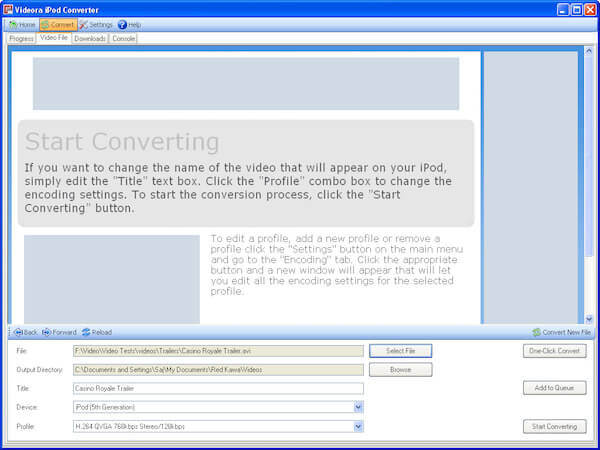
VLC Media Player 對於PC和Mac用戶而言,應該是一個不錯的選擇。 它不僅是用於多個平台的WMV到FLV轉換器,您還可以使用該程序欣賞電影計算機和電話。 它應該是您需要考慮的通用程序。
步驟 1 啟動VLC Media Player,單擊“媒體”按鈕,然後選擇“轉換/保存”選項,或者您可以使用快捷鍵Ctrl + R將WMV轉換為FLV。
步驟 2 從“媒體”對話框中打開WMV文件,單擊“添加”按鈕以選擇要添加的WMV文件。 單擊“打開”按鈕添加文件。
步驟 3 從配置文件中選擇FLV並調整其他設置,以確保將WMV轉換為FLV時可獲得最佳結果。 之後,單擊“開始”按鈕將WMV轉換為所需格式。
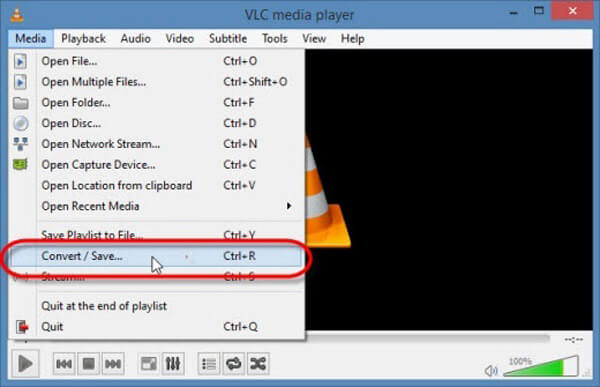
不要錯過:怎麼樣 使用VLC Media Player編輯視頻
無論您使用的是PC還是Mac,您都可以找到合適的解決方案將WMV轉換為FLV格式。 為了獲得網站上FLV文件的最佳結果,您可以 Aiseesoft免費視頻轉換器 考慮在內。 有關如何將WMV轉換為FLV格式的更多問題,您可以在評論中分享您的意見。